لقد اشتريت للتو جهاز كمبيوتر محمول جديد ، أو قمت بإنشاء كمبيوتر مكتبي جديد بنفسك ، أو ببساطة قُمت بتثبيت نظام تشغيل جديد بشكل نظيف على SSD جديد ، هذا جيد! يجب أن يُعجبك شعور الحصول على جهاز جديد ، ولكن الآن عليك العودة إلى إنتاجيتك من خلال استعادة ملفاتك وتثبيت التطبيقات التي تحتاجها. حيث إن المُهمة الأولى التي من المحتمل أن تقوم بها هي تثبيت التطبيقات.
لست متأكدًا أي منها يجب عليك تثبيته؟ حسنا ، دعنا نُساعد. لقد قمنا بتجميع قائمة بالتطبيقات الأساسية لمساعدتك على البدء. على الرغم من وجود العشرات من تطبيقات Windows المُذهلة ، فإن معرفة أي التطبيقات التي يجب أن تكون لديك على نظام التشغيل Windows 10 يجعل إعداد التثبيت الجديد أمرًا سهلاً. من أدوات الأمان إلى أدوات الإنتاجية ، والعديد من الاقتراحات لما بينهما ، مع التركيز بشكل خاص على التطبيقات المجانية الرائعة التي يُمكنك تنزيلها على الفور.

بدون ترتيب مُعين ، دعنا نتصفح 15 تطبيقًا أساسيًا لنظام التشغيل Windows 10 يجب على الجميع تثبيتها على الفور ، جنبًا إلى جنب مع بعض البدائل.
1. متصفح الويب: Google Chrome
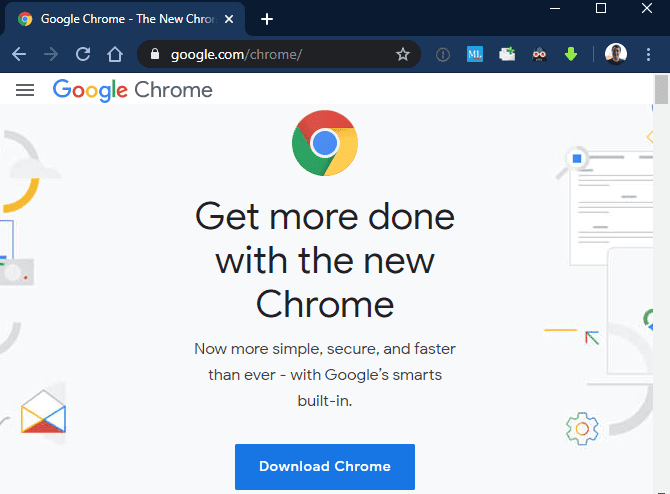
ليس من المستغرب أن Google Chrome هو أفضل اختياراتنا للمتصفح. لا يزال يُوفر سرعة فائقة ، ويتضمن القليل من وسائل الراحة مثل البحث الفوري في Google عن صورة ما ، ومكتبة إضافات Chrome الكبيرة. كما يُمكنك إجراء المُزامنة عبر الأنظمة الأساسية التي تُتيح لك فتح علامات تبويب من الكمبيوتر على هاتفك والعكس بالعكس ، بحيث يكون لديك متصفح رائع لجميع الأغراض.
لا يخلو Chrome من عيوبه. يرغب الكثير من الأشخاص في تجنب تتبع Google المنتشر في Chrome ، كما أن هذا المتصفح معروف بإستهلاكه للكثير من ذاكرة الوصول العشوائي. لكن الخبر السار هو أن لديك الكثير من المتصفحات الرائعة الأخرى للاختيار من بينها ، مثل Firefox و Opera.
تنزيل: Google Chrome (مجانًا)
تنزيل: Firefox (مجانًا)
تنزيل: Opera (مجانًا)
2. التخزين السحابي: Google Drive
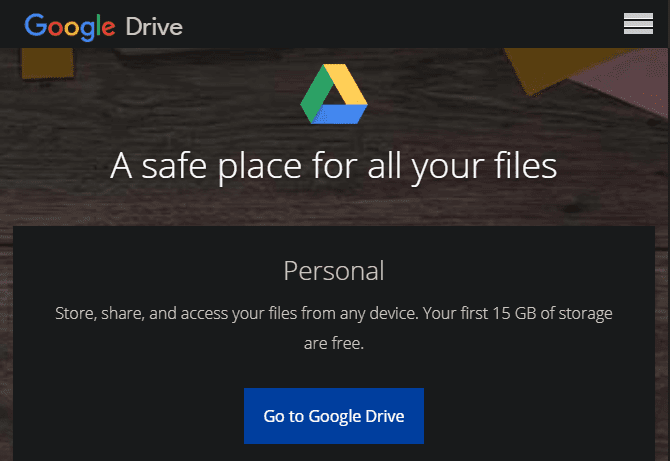
إذا كان يجب عليك اختيار خدمة سحابية واحدة فقط ، فإن Google Drive هي التي يجب عليك إستخدامها. تُوفر سعة تخزينية مجانية تبلغ 15 غيغابايت ، والتي تتم مشاركتها مع خدمات Google الأخرى مثل Google Photos و Gmail.
تُقدم Google Drive تطبيقًا لكل نظام أساسي رئيسي ، بحيث يمكنك نقل ملفاتك إلى أي مكان. على نظام التشغيل Windows ، يُسمى التطبيق الآن النسخ الاحتياطي والمزامنة من Google ، مما يسمح لك بعمل نسخة احتياطية من المجلدات على جهاز الكمبيوتر الخاص بك والأجهزة الخارجية أيضًا.
من السهل جدًا مشاركة الملفات مع الآخرين ، بالإضافة إلى أنها تعمل بشكل جيد مع مجموعة الإنتاجية من Google. سواء كنت تستخدمها كجزء من خطة النسخ الاحتياطي ، كقرص صلب سحابي ، أو لإعداد مجلدات مشتركة مع الآخرين ، فإن Google Drive هي اختيار أساسي.
مقترنةً بخدمة OneDrive التي تأتي مدمجةً في Windows 10 أو موفر تخزين سحابي مجاني آخر ، يمكنك الحصول على الكثير من مساحة التخزين وفصل ملفاتك بشكل مثالي.
تنزيل: Google Drive (مجانًا ، الاشتراك مُتاح)
3. بث الموسيقى: Spotify
https://youtu.be/kh-W7xdZMdM
قبل سنوات ، كان الاستماع إلى الموسيقى على الكمبيوتر يعني استيراد مجموعة من ملفات MP3 وتنظيمها بشق الأنفس والذي يستهلك الكثير من الوقت. لم يعد الأمر كذلك ؛ تلغي خدمات بث الموسيقى الحاجة إلى شراء ألبومات فردية ماديًا أو رقميًا.
هناك العديد من خدمات بث الموسيقى في السوق ، ولكننا نوصي بـ Spotify. تتيح لك خطتها المجانية التي تدعمها الإعلانات الاستماع إلى أكبر قدر ممكن من الموسيقى كما تُفضله ، كما أن الترقية إلى Spotify Premium تستحق ذلك بالتأكيد للمستمعين المتحمسين. تعد Spotify أيضًا موطنًا لمئات ملفات البودكاست ، مما يجعل كل شيء مُتاحًا في مكان واحد مُناسب.
لدى Spotify أيضًا تطبيق Windows مُخصص ، في حين تتطلب منك خدمة Apple Music استخدام iTunes وتتوفر خدمة Google Play Music على الويب فقط. إذا كنت تستثمر في أي من النظامين البيئيين (Google أو Apple) ، فقد يكون تطبيق الموسيقى المُرافق خيارًا أفضل لك.
تنزيل: Spotify (مجانًا ، اشتراك متاح)
زيارة: Apple Music (إصدار تجريبي مجاني ، الاشتراك مطلوب)
زيارة: Google Play Music (مجانًا ، الاشتراك متاح)
4. الحزمة المكتبية: LibreOffice
من المحتمل أنك ستحتاج إلى أدوات تُتيح لك العمل مع المستندات وجداول البيانات والعروض التقديمية في مرحلة ما. قد تعتقد أن الدفع مقابل Microsoft Office هي الطريقة الوحيدة للقيام بذلك ، ولكن هذا بعيد عن الحقيقة.
لا يجب أن يذهب أي مستخدم لـ Windows بدون LibreOffice. إنها حزمة مكتبية مجانية وقوية تمامًا تتضمن بدائل لكل من Microsoft Word و Excel و PowerPoint و Access والمزيد. بمجرد أن تعتاد على بعض الاختلافات الجمالية الصغيرة مُقارنةً بـ MS Office ، سوف تستمتع بإتمام عملك باستخدام LibreOffice.
لاحظ أن OpenOffice ، وهو بديل شائع ، قد توقف الآن بشكل أساسي. إذا كنت لا تريد استخدام LibreOffice ، فجرّب FreeOffice.
تنزيل: LibreOffice (مجانًا)
تنزيل: FreeOffice (مجانًا)
5. محرر الصور: Paint.NET
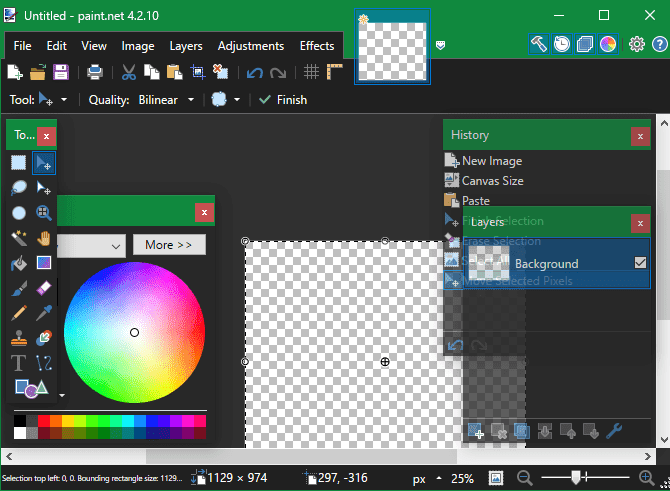
سواء كنت ترغب في تجربة تحرير ومعالجة الصور ، أو تحتاج إلى طريقة لإخفاء المعلومات الحساسة على لقطات الشاشة ، أو ترغب في تنقيح الصور القديمة ، يجب أن يكون لدى الجميع تطبيق مُثبت لتحرير الصور. يبقى PhotoShop هو المعيار الذهبي لهذه المهمة ، ولكن هناك الكثير من الأدوات المجانية التي يمكن الوصول إليها بسهولة أكبر.
Paint.NET هو خيارنا الأفضل. إنه أقوى بكثير من Microsoft Paint ولكنه لا يربكك بالكثير من الأدوات المُتقدمة التي لا تحتاجها غالبًا. يمكنك بسهولة تمويه أجزاء من الصورة ، وتحسين الصور بشكل تلقائي لجعلها تبدو أفضل ، وإضافة نص وأشكال إلى صورك ببضع نقرات فقط. تسمح لك الكثير من الإضافات بتوسيع وظائفه أيضًا.
إذا وجدت Paint.NET بسيطًا جدًا ، فإن GIMP هو حل أكثر تقدمًا.
تنزيل: Paint.NET (مجانًا)
تنزيل: GIMP (مجانًا)
6. الحماية والأمان: Malwarebytes Anti-Malware
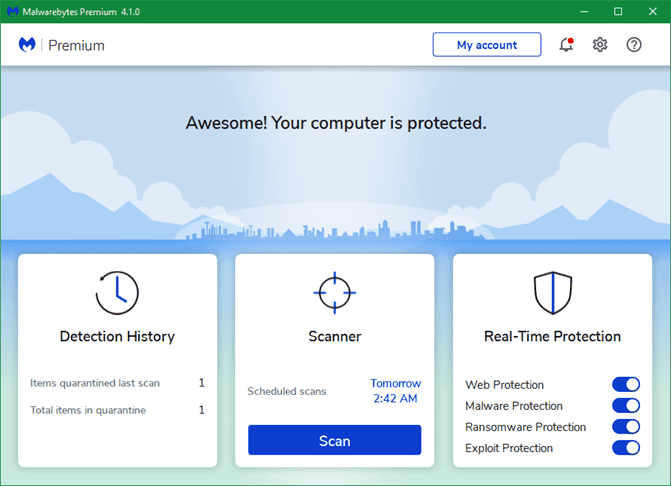
يتضمن Windows 10 تطبيق Windows Defender ، وهو خيار جيد لمُكافحة الفيروسات بما يكفي لمعظم الناس. ومع ذلك ، من الحكمة الإبقاء على تثبيت تطبيق أمان ثانوي.
لهذا ، لا يمكنك التغلب على Malwarebytes. يُتيح لك الإصدار المجاني فحص نظامك بحثًا عن البرامج الضارة التي قد لا يكتشفها تطبق Defender. وللحصول على حل أمني مُختلط قوي ، نعتقد أن الترقية إلى Malwarebytes Premium تستحق التكلفة.
تنزيل: Malwarebytes (مجانًا ، اشتراك متاح)
7. مُشغل الوسائط: VLC
بفضل طبيعة YouTube المُنتشرة في كل مكان ، ربما لا تشاهد مقاطع الفيديو المحلية كثيرًا. ومع ذلك ، لا يزال عليك الاحتفاظ بمشغل فيديو قوي على سطح المكتب عندما تحتاج إلى تشغيل ملفات الوسائط محليًا.
لهذه المهمة ، لا شيء يتفوق على VLC Media Player ، الذي يحزم الكثير من الميزات والقادر على تشغيل كل تنسيق فيديو وصوت يُمكن تخيله تقريبًا. ربما لن تحتاج له كثيرًا ، ولكن قم بتنزيل VLC وستُنقذ نفسك من صعوبة العبث باستخدام برامج ترميز الفيديو أو استخدام QuickTime غير الآمن بشكل مُروع.
تنزيل: VLC (مجانًا)
8. لقطات الشاشة: ShareX
يُعد التقاط لقطات الشاشة على نظام Windows مفيدًا لكل شيء بدءًا من التقاط لحظات مضحكة إلى الحصول على سجل بالمعلومات المهمة. لا تُوفر أداة Snipping Tool الأساسية وتطبيق Snip & Sketch سوى مجموعة ميزات أساسية ، لذا فأنت بحاجة إلى شيء أفضل.
لن تجد أداة لقطة شاشة مجانية أفضل من ShareX. مع الكثير من طرق الالتقاط ، ومحرر قوي مُدمج ، وخطوات تلقائية بعد عمل لقطة الشاشة ، وأدوات إضافية مثل أداة انتزاع الألوان والمسطرة ، حيث إن ShareX لديها ميزات رائعة للإعجاب بدون تكلفة.
إذا كانت ShareX تُربكك ، فجرّب PicPick بدلاً منها.
تنزيل: ShareX (مجانًا)
تنزيل: PicPick (مجانًا)
9. ضغط الملفات واستخراجها: 7-Zip
يتضمن Windows دعمًا مُدمجًا للملفات المضغوطة البسيطة ، ولكن أي شيء يتجاوز الأساسيات يتطلب أداة أكثر قوة. على الرغم من أن هذه ليست فئة التطبيقات الأكثر إثارة ، إلا أنه من المهم أن يكون لديك مثل هذه التطبيقات حتى تتمكن من العمل مع أي نوع من الملفات المضغوطة التي قد تواجهها.
7-Zip هو المعيار الذهبي لتطبيقات ضغط الملفات واستخراجها. إنه صغير الحجم ويتم تثبيته في ثوانٍ ، وهو سهل الاستخدام ، ويبقى بعيدًا عنك عندما لا تستخدمه. سيجد أولئك الذين يحتاجون إلى ميزات متقدمة ما يبحثون عنه في 7-Zip ، على الرغم من ذلك.
العيب الوحيد لـ 7-Zip هو مظهره القديم. إذا لم تتمكن من تجاوز ذلك ، فألق نظرة على PeaZip ، وهو تطبيق مشابه مع واجهة أكثر جاذبية. في كلتا الحالتين ، لا تحتاج بالتأكيد إلى الدفع مقابل أدوات مثل WinRAR.
تنزيل: 7-Zip (مجانًا)
تنزيل: PeaZip (مجانًا)
10. المراسلة: Rambox
من المحتمل أنك تستخدم خدمة مراسلة واحدة على الأقل للبقاء على اتصال مع أصدقائك خلال اليوم. مع وجود العديد من الخيارات للاختيار من بينها ، لا توجد طريقة يمكننا من خلالها اختيار أفضل خدمة مراسلة لأن كل ذلك يعتمد على ما يستخدمه أصدقاؤك. فلماذا لا تختار كل منها؟
Rambox هو اختيارنا لأفضل تطبيق للمراسلة على Windows. يتيح لك إضافة حسابات من عشرات خدمات المُراسلة الشائعة ، بما في ذلك WhatsApp و Facebook Messenger و Skype و Telegram و GroupMe و Hangouts و Discord وغيرها الكثير.
يضيف التطبيق ببساطة علامة تبويب جديدة لكل خدمة تستخدمها ، مما يتيح لك مواكبة كل مجموعة في نافذة واحدة. كما يتضمن بعض الميزات الإضافية التي تجعله أكثر فائدة من فتح مواقع المُراسلة في متصفحك ، ويمكنك بسهولة إغلاق تطبيق واحد عندما يحين وقت التركيز. في حين أن خطة Rambox المجانية لديها بعض القيود ، إلا أنها تقدم المزيد مجانًا مُقارنةً بالمنافسين مثل Franz.
تنزيل: Rambox (مجانًا ، اشتراك متاح)
عدد قليل من التطبيقات الأكثر أهمية لجهاز الكمبيوتر الخاص بك
دعنا نختتم بسرعة مع خمسة تطبيقات أخرى يجب على الجميع تثبيتها. لا تتناسب هذه مع أي من الفئات المذكورة أعلاه ، ولكنها مفيدة مع ذلك:
- LastPass هو مدير كلمات مرور مجاني رائع. يعد استخدام واحد أمرًا ضروريًا لإنشاء تفاصيل قوية لتسجيل الدخول وتتبع كلمات المرور الخاصة بك.
- ClipClip يُضاعف فائدة حافظة Windows عدة مرات. باستخدامه ، يمكنك الاحتفاظ بالإدخالات التي تم نسخها مؤخرًا في متناول اليد ، وتثبيت القصاصات المتكررة لسهولة الوصول إليها ، والبحث في سجل الحافظة.
- Macrium Reflect هو تطبيق النسخ الاحتياطي المجاني المفضل لنظام التشغيل Windows. يعد إنشاء نسخة احتياطية أمرًا حيويًا حتى لا تفقد البيانات في حالة فش النظام.
- ExpressVPN هي خدمة VPN الموصى بها. استخدمها لحماية نشاط الويب الخاص بك من المُراقبة والوصول إلى المحتوى المُقيد جغرافيا.
- TreeSize Free يسمح لك بتحليل استخدامك لمساحة التخزين بسرعة ومعرفة المجلدات التي تشغل أكبر مساحة.
تطبيقات وبرامج Windows 10 الأساسية: تم التثبيت!
لقد نظرنا في التطبيقات التي يجب أن تكون لديك على نظام التشغيل Windows 10 والتي يجب على الجميع تثبيتها على الفور – وكلها مجانية تقريبًا! إذا كنت لا تفضل أي من خياراتنا المُفضلة ، فستجد بديلاً مناسبًا دون الكثير من المتاعب. سيحصل معظم الأشخاص على الكثير من الاستخدام من هذه التطبيقات ويقدرونها أكثر بكثير من التطبيقات الافتراضية الأساسية.
الآن بعد أن عرفت التطبيقات الأساسية لمستخدمي الكمبيوتر الشخصي ، يجب أن تكون على دراية بتطبيقات Windows غير الضرورية التي يجب إلغاء تثبيتها.







